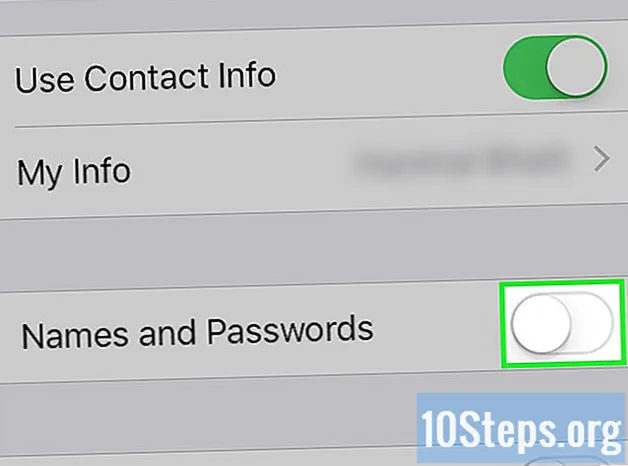Turinys
Kiti skyriai„Kindle Fire“ yra didesnė populiaraus „Amazon“ skaitytuvo „Amazon“ versija. Jis panašus į „iPad“ tuo, kad palaiko daugialypį lietimą ir pasukimą, be to, skirtingai nei „Kindle“, jis turi spalvotą ekraną. „Kindles“ iš pradžių gali būti šiek tiek keblus, tačiau mes pateiksime keletą patarimų, kaip jį naudoti.
Žingsniai
1 dalis iš 4: „Kindle Fire“ išpakavimas
Pradėkite čia, jei dar neatidarėte savo „Kindle Fire“. Jei jau turite savo „Kindle Fire“ savo rankose, nedvejodami pereikite prie kito skyriaus.

Atidarykite langelį. Išimkite „Kindle Fire“, tada nuimkite plastikinę plėvelę.- Galite pakrauti „Kindle Fire“ jį nustatydami.

Įjungti. Norėdami įjungti „Kindle Fire“, apačioje paspauskite mažą apskritą mygtuką.- Dar kartą palaikykite paspaudę mygtuką, kad jį išjungtumėte.
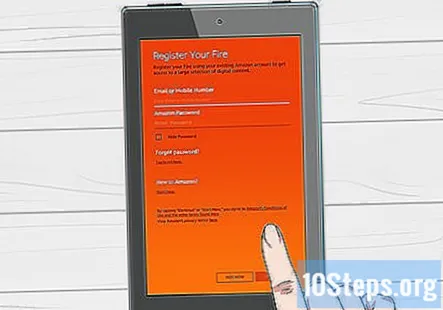
Prisijungti. Norėdami visiškai naudotis visomis „Kindle Fire“ funkcijomis, turite ją užregistruoti „Amazon“ paskyroje.- Prieš registruodamiesi galite prisijungti prie „Wi-Fi“ tinklo, ekrano viršuje palietę „Quick Settings“ piktogramą (mažą krumpliaračio piktogramą), tada pasirinkdami „Wi-Fi“. Pasirinkite tinklą, tada dar kartą palieskite sparčiųjų nustatymų piktogramą, palieskite „Daugiau“ ir pasirinkite parinktį „Mano paskyra“, kad užsiregistruotumėte.
2 dalis iš 4: „Titulinių prekių pirkimas“
Pasiekite turinį. „Amazon“ siūlo platų knygų, laikraščių, žurnalų, programų, muzikos, filmų ir TV laidų pasirinkimą jūsų „Kindle Fire“. Norėdami eiti į parduotuvę, palieskite Parduotuvė bet kurios turinio bibliotekos viršutiniame dešiniajame kampe esančią nuorodą.
- Norėdami išeiti iš parduotuvės ir grįžti į turinio biblioteką, palieskite Biblioteka.
Naršykite ir ieškokite pavadinimų. Kiekvienoje parduotuvėje galite ieškoti pavadinimo, naršyti pagal kategorijas, sužinoti geriausius pardavėjus arba peržiūrėti rekomendacijas. Galite net išbandyti prieš pirkdami su nemokamais knygų pavyzdžiais, dainų peržiūromis ir filmų anonsais.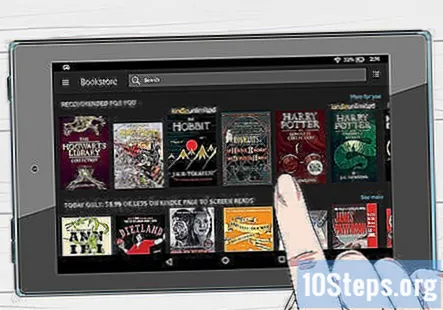
- Visi laikraščių ir žurnalų prenumeratai pradedami išbandyti be rizikos.
Paimkite pristatymą. Pavadinimai pristatomi tiesiai į „Kindle Fire“ per „Wi-Fi“ ryšį. Laikraščiai ir žurnalai į jūsų įrenginį siunčiami iškart, kai tik jie yra išleidžiami - dažnai prieš tai, kol jų galima spausdinti.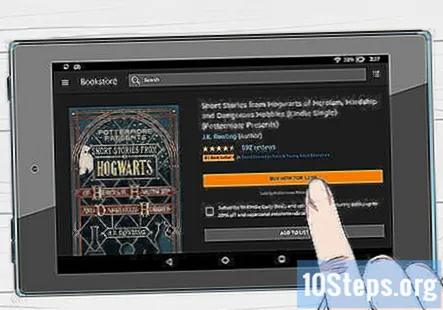
- Jei „Kindle Fire“ neprijungtas prie „Wi-Fi“ tinklo, kai pasirodys naujas abonemento numeris, kitą kartą prisijungus, ši problema bus pristatyta automatiškai.
3 dalis iš 4: kas yra prieinama
Pavadinimų gausu! Čia pateikiamas greitas turinio bibliotekų, kurias galite įsigyti „Amazon“ parduotuvėje, pakurti „Kindle Fire“, aprašymas: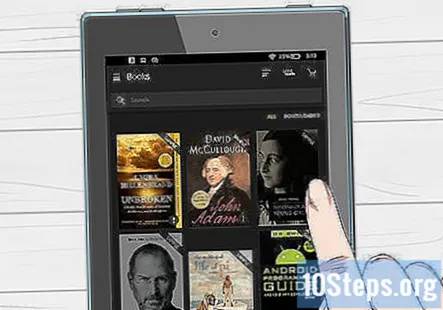
Skiltyje „Kioskas“ perskaitykite daugelio laikraščių ir žurnalų pakurstytą versiją. Įprasti žurnalai ir laikraščiai, įsigyti iš Kiosko parduotuvės, saugomi Kiosko bibliotekoje. Taip pat yra prieinamų interaktyvių periodinių leidinių, kurie saugomi „Apps“ bibliotekoje.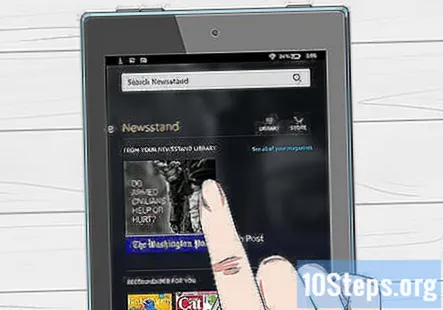
- Žurnalai. Daugelyje žurnalų pateikiami du skirtingi rodiniai: puslapio ir teksto rodiniai. Puslapio vaizdas vizualiai panašus į spausdintą periodinio leidimo versiją, o teksto rodinys pašalina pasirinktinį spausdintos versijos formatą.
- Laikraščiai. Paspauskite „Laikraščiai“ Kioskas pagrindiniame ekrane. Norėdami atidaryti laikraštį, palieskite jo viršelį. Kai pirmą kartą atidarote laikraštį, jame rodomas visų jame esančių straipsnių sąrašas. Galite perbraukti aukštyn ir žemyn, kad galėtumėte pereiti prie straipsnių sąrašo, tada bakstelėkite straipsnį, kurį norite skaityti.
skaitykite „Kindle“ el. knygos versiją skirtuke Knygų biblioteka. Knygas galite peržiūrėti pagrindiniame ekrane palietę Knygos. Palieskite knygą lentynoje, kad ją skaitytumėte. Norėdami pereiti į kitą knygos puslapį, palieskite dešinę ekrano pusę. Norėdami pereiti į ankstesnį puslapį, palieskite kairę ekrano pusę. Mėgaukitės šių tipų knygomis: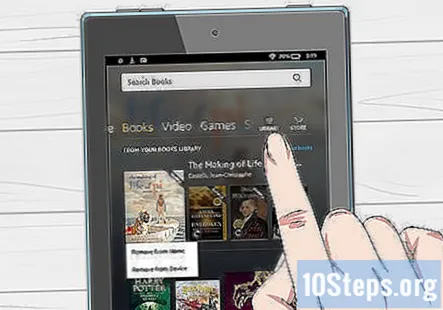
- Vaikų knygos. Vaikų knygose apie „Kindle Fire“ dabar yra „Kindle Text“ iššokantis langas, skirtas skaityti tekstą per spalvotus vaizdus. Tiesiog dukart palieskite bet kurį teksto sritį ir jis bus išplėstas, kad būtų lengviau jį skaityti.
- „Grafiniuose romanuose“ naudojamas „Kindle's Panel View“. Dukart palieskite bet kurį regioną, kad pamatytumėte jį padidintą. Taip pat galite perbraukti į priekį arba atgal, kad galėtumėte vadovautis panelėmis savo paties autoriaus seka, kad gautumėte visapusišką skaitymo patirtį.
Klausykitės „Amazon“ MP3 kolekcijos / „Amazon Instant Music“ kolekcijos skirtuke „Muzika“. Palieskite dainos pavadinimą, kad ją paleistumėte. Grojaraštį taip pat galite sukurti iš skirtuko Grojaraščiai.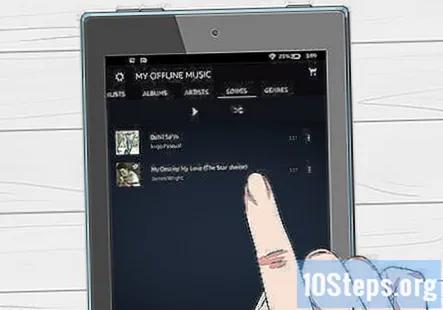
- Norėdami paleisti dainų grupę, pvz., Albumą, visas atlikėjo dainas ar grojaraštį, palieskite bet kurią grupės dainą. Visa grupė pradės groti pagal pasirinktą dainos pavadinimą. Reguliuokite garsumą naudodami muzikos grotuvo valdiklius arba paliesdami Spartieji nustatymai piktogramą būsenos juostoje.
- Muziką į muzikos biblioteką galite pridėti 3 būdais:
- Įsigykite iš „Music“ parduotuvės.
- Įkelkite muziką iš „iTunes“ į „Amazon Cloud Drive“ per „Amazon Cloud Player“ svetainę (www.amazon.com/cloudplayer).
- Perkelkite muziką tiesiai iš savo kompiuterio į „Kindle Fire“ per USB. Pastaba: palaikomi tik MP3 (.mp3) ir AAC (.m4a) failai.
Peržiūrėkite išsinuomotą ar įsigytą vaizdo įrašą skirtuke Vaizdo įrašas. Vaizdo įrašų parduotuvė jūsų „Kindle Fire“ suteikia prieigą prie daugiau nei 100 000 filmų ir TV laidų. „Amazon Prime“ nariai gauna srautinę prieigą prie daugiau nei 10 000 filmų ir TV laidų be papildomų išlaidų.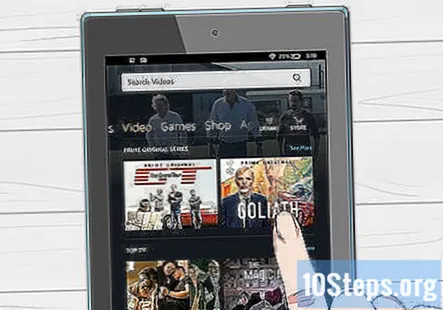
- Vaizdo atkūrimo metu palieskite ekraną, kad pasiektumėte filmo valdiklius, pvz., Garsumą ir pauzę.
Dokumentų bibliotekos skirtuke perskaitykite kai kuriuos asmeninius dokumentus, kuriuos pridėjote prie įrenginio. Jūs ir jūsų patvirtinti kontaktai galite siųsti dokumentus į „Kindle Fire“ naudodami „Send-to-Kindle“ el. Pašto adresą, kurį galite rasti savo dokumentų bibliotekoje pagal rūšiavimo parinktis.
- Norėdami pasiekti asmeninius dokumentus, kuriuos perkeliate į „Kindle Fire“, palieskite Dokumentai pagrindiniame ekrane. Galite siųsti „Microsoft Word“ (DOC, DOCX), PDF, HTML, TXT, RTF, JPEG, GIF, PNG, BMP, PRC ir MOBI failus į „Kindle“ ir skaityti juos „Kindle“ formatu. Taip pat galite skaityti dokumentus PDF formatu natūraliai.
Skirtuke „Programų biblioteka“ peržiūrėkite įdomias „Kindle“ programas. Programas galima įsigyti tiesiai iš „Kindle Fire“ paliesdami Parduotuvė> viršutiniame dešiniajame „Apps“ bibliotekos ekrano kampe eikite į „Amazon Appstore“.
- Kiekvieną dieną galite nemokamai gauti puikią mokamą programą, naršyti populiariausias mokamas ir nemokamas programas, ieškoti programų ar ištirti turinio kategorijas, tokias kaip Nauja, Žaidimai, Pramogos ir Gyvenimo būdas.
- Pasirinkę programą, palieskite oranžinės kainos mygtuką ir patvirtinkite pirkimą paspausdami žalią mygtuką „Gauti / pirkti programą“. Programa bus atsisiųsta, įdiegta ir įdėta į jūsų programų biblioteką.
- Norėdami pašalinti programą, palaikykite nuspaudę jos piktogramą, pasirinkite Pašalinti iš įrenginioir vykdykite ekrane pateikiamas instrukcijas. Jei norite vėl įdiegti vėliau, galite tai rasti „Apps“ bibliotekoje po debesimi.
Peržiūrėkite keletą naujoviškų „Audible“ garsinių knygų pavadinimų, kuriuos galite rasti savo „Kindle“. Nesvarbu, ar pavadinimas yra „Immersion Reading Professional narration“ knygos leidimas, ar visas knygos leidimas „Audible“, nėra nieko pasakyti, ką jums gali suteikti jūsų įrenginys, kai reikia skaityti knygas šiame įrenginyje.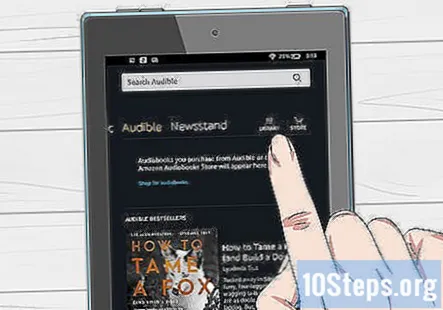
Patikrinkite savo el. Paštą naudodami el. Pašto programą. „Kindle Fire“ yra el. Pašto programa, leidžianti peržiūrėti kelias el. Pašto paskyras iš vieno vieningo gautųjų arba vienu metu.
- Norėdami paleisti programą, „Apps“ bibliotekoje palieskite el. Pašto piktogramą. „Kindle Fire“ el. Paštas palaiko „Google Gmail“, „Yahoo! „Mail“, „Hotmail“ ir AOL kartu su daugeliu pramonės standartų turinčių IMAP ir POP el. Pašto sistemų.
- Programų bibliotekoje palieskite el. Pašto piktogramą, kad paleistumėte sąrankos vedlį ir sukonfigūruotumėte savo paskyrą.
- Pastaba: Integruota el. Pašto programa nepalaiko įmonės el. Pašto iš „Microsoft Exchange Server“.
Ieškokite visame žiniatinklyje naudodami „Silk“ programą. „Kindle Fire“ yra „Amazon Silk“. Šilkas yra jūsų „Kindle Fire“ ir „Amazon Cloud“.
- Norėdami pasiekti „Silk“, palieskite Žiniatinklis pagrindiniame ekrane. Šilkas palaiko žymes, istoriją ir paieškas. Kai atidarote naują skirtuką, jūsų lankomiausių puslapių sąrašas bus rodomas kaip miniatiūros. Tiesiog palieskite miniatiūrą, kad grįžtumėte į tą puslapį. Norėdami apsilankyti naujame puslapyje, puslapio viršuje esančiame lauke įveskite URL ir palieskite Eik mygtuką.
- Galite bet kada išvalyti aplankytus puslapius atidarydami Nustatymai meniu ir pasirinkdami parinktį „išvalyti istoriją“.
- Norėdami ieškoti, įveskite savo paieškos kriterijus ir palieskite „Eiti“
- Norėdami atidaryti kitą naršyklės skirtuką, viršutiniame dešiniajame naršyklės kampe palieskite simbolį „+“.
- Ekrano apačioje esančioje parinkčių juostoje yra pagrindinis mygtukas, rodyklės pirmyn ir atgal, meniu piktograma ir žymės piktograma.
- Norėdami peržiūrėti ar pridėti žymių, bakstelėkite žymės piktogramą parinkčių juostoje. Savo žymes galite rodyti sąrašo ar tinklelio rodinyje spustelėdami rūšiavimo piktogramas ekrano viršuje.
Pirkite „Amazon“ naudodami įrenginio skirtuką Parduotuvė. Ši programa suteikia jums patogią mobiliesiems pritaikytą vietą apsipirkti visam „Amazon“ katalogui.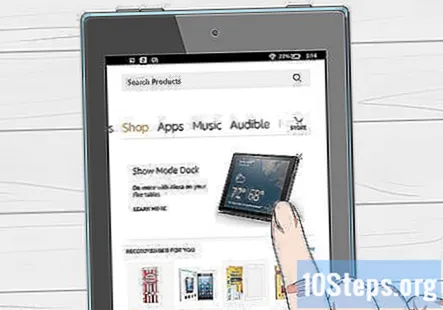
4 dalis iš 4: Turinio valdymas
Atsisiųskite iš debesies. Kai perkate turinį iš „Amazon“, jis saugomas debesyje, kur jį galima pasiekti bet kur. Jei planuojate būti neprisijungęs (pavyzdžiui, ilgas skrydis), atsisiųskite bet kokį turinį, kurį norite peržiūrėti neprisijungę.
- Spustelėkite Debesuota mygtuką ekrano viršuje ir atsisiųskite debesies turinį.
Importuokite savo turinį. Per „micro-USB“ jungtį į „Kindle Fire“ galite perkelti įvairaus tipo turinį, įskaitant muziką, vaizdo įrašus, nuotraukas ir dokumentus. Norėdami perkelti turinį iš kompiuterio į „Kindle Fire“, atlikite šiuos veiksmus: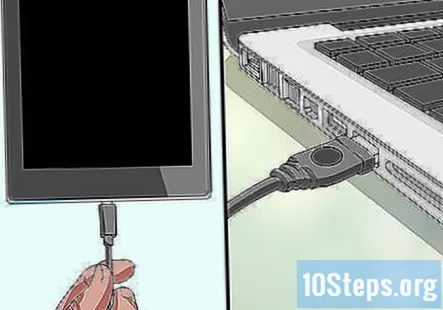
- Prijunkite „Kindle Fire“ prie kompiuterio naudodami mikro-USB laidą.
- Stumkite ekrano rodyklę iš dešinės į kairę, kad atrakintumėte „Kindle“.
- Kompiuteryje atidarykite „Kindle Fire“ diską. „Kindle Fire“ kompiuterio darbalaukyje bus rodomas kaip išorinis atminties įrenginys arba tomas. Atminkite, kad „Kindle Fire“ negalima naudoti kaip įrenginio, kai jis prijungtas prie jūsų kompiuterio kaip atminties įrenginys ar tomas.
- Nuvilkite turinį į atitinkamą turinio aplanką, pvz., „Muzika“ arba „Paveikslėliai“.
- Kai baigsite failų perkėlimą, „Kindle Fire“ ekrano apačioje paspauskite mygtuką „Atsijungti“ ir išimkite jį iš kompiuterio, tada atjunkite USB laidą.
- Atkreipkite dėmesį, kad USB perdavimas į „Kindle Fire“ gali būti lėtas, todėl rekomenduojama kantrybė.
Pašalinti turinį. Norėdami ištrinti pavadinimą iš „Kindle Fire“, palaikykite nuspaudę piktogramą, kad būtų parodytas kontekstinis meniu, ir pasirinkite Pašalinti iš įrenginio.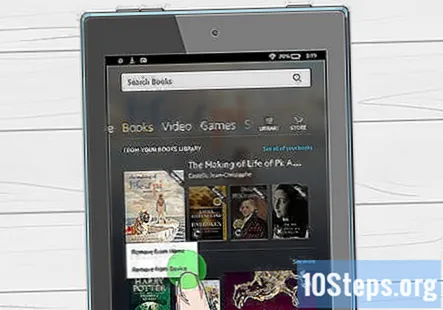
- Asmeninis turinys bus visiškai ištrintas. Iš „Amazon“ įsigytas turinys liks „Amazon Cloud“, jei vėliau norėtumėte jį gauti.
Bendruomenės klausimai ir atsakymai
Kaip išlaikyti ekrano sukimąsi?
Slinkite pirštu žemyn ekranu. Turi būti mygtukas „užrakinti“. Jei paspausite, ekranas nustos suktis.
Kaip ištrinti knygą, kai baigsiu ją skaityti?
Eikite į „Amazon“ ir eikite į „Digital Content“. Pasirinkite „tvarkyti turinį ir įrenginius“. Ieškokite knygos, kurią norite ištrinti, spustelėkite ją ir pasirinkite „ištrinti iš debesies“. Nespauskite „ištrinti iš įrenginio“.
Ką reiškia rodyklė, apskritimas ir langelis ant „Kindle Fire“ (5 kartos)?
Rodyklė turi grįžti į ankstesnį puslapį, apskritimas - grįžti namo / pagrindinį meniu, o laukelyje rodomos visos atidarytos programos.
Kaip sustiprinti „Kindle“ garsą?
Įrenginio šone yra mygtukas, kuris padidina arba sumažina garsumą.
Ar galiu naudoti „Google“ „Kindle Fire“?
Tu gali. Spustelėkite mygtuką, norėdami ieškoti internete ir įvesti „Google“ žiniatinklio adresą.
Kaip perkelti programas ekrane?
Laikykite pirštą žemyn ekrane, tada perkelkite jį ten, kur norite, kad jis būtų įdėtas. Programą galite perkelti taip pat, kad įdėtumėte ją į aplanką.
Kaip skaitydamas knygą galiu gauti puslapių numerius, o ne procentus?
Tik kai kuriose knygose yra knygų puslapių numeriai. Kai kuriose knygose rodomi tik procentai ir vietos.
Ar galiu gauti „Facebook“ per „Kindle Fire“?
Tu gali. Taip pat galite atsisiųsti „Messenger“ programą, kaip ir bet kuriame planšetiniame įrenginyje.
Kaip naudoti „Kindle“ fotoaparatą?
Eikite į fotoaparato objektyvo programą. Prieiga prie jų galite padaryti visas norimas nuotraukas ir vaizdo įrašus.
Kaip paryškinti knygoje apie „Kindle Fire“?
Paspauskite ir palaikykite norimą pasirinkti sritį. Tada galite vilkti pirštą, kad paryškintumėte norimą išsaugoti teksto dalį.
Kaip pakeisti kalbą? Atsakymas
Kaip grįžti prie knygos pradžios, neišverčiant kiekvieno „Kindle Fire“ puslapio? Atsakymas
Kaip pašalinti naršymo ir paieškos istoriją iš „Kindle“? Atsakymas
Kaip perkelti el. Knygas iš „Kobo“ skaitytuvo į „Kindle Fire“? Atsakymas
Kaip ištrinti turinį iš debesies į „Kindle Fire“? Atsakymas
Patarimai
- Jūs netgi galite prisijungti prie wikiHow ir prisidėti prie savo „Kindle Fire“.